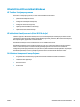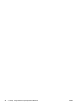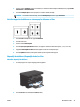HP LaserJet M1130 / M1210 MFP User Guide
Drukāšana ar Mac
Drukas sākotnējo iestatījumu izveide un lietošana sistēmā Mac
Lai atkārtotai lietošanai saglabātu pašreizējos printera draivera iestatījumus, lietojiet drukāšanas
sākumiestatījumus.
Izveidojiet drukāšanas sākumiestatījumu
1. Izvēlnē Fails noklikšķiniet uz opcijas Drukāšana.
2. Izvēlieties draiveri.
3. Atlasiet drukas iestatījumus, kurus vēlaties saglabāt turpmākai lietošanai.
4. Izvēlnē Sākotnējie iestatījumi noklikšķiniet uz opcijas Saglabāt kā… un ievadiet sākotnējā iestatījuma
nosaukumu.
5. Noklikšķiniet uz pogas Labi.
Izmantojiet drukāšanas sākumiestatījumus
1. Izvēlnē Fails noklik
šķinie
t uz opcijas Drukāšana.
2. Izvēlieties draiveri.
3. Izvēlnē Sākotnējie iestatījumi atlasiet drukas iestatījumu.
PIEZĪME. Lai izmantotu printera draivera noklusējuma iestatījumus, atlasiet opciju Standarta.
Dokumentu izmēru maiņa vai drukāšana uz īpašu izmēru papīra ar Mac
Mac OS X 10.4, 10.5 un 10.6 1. Izvēlnē Fails noklikšķiniet uz opcijas Lappuses iestatīšana.
2. Atlasiet iekārtu un pēc tam atlasiet pareizos opciju Papīra formāts un Orientation
(Orientācija) iestatījumus.
Mac OS X 10.5 un 10.6
Izmantojiet vienu no šīm metodēm.
1. Izvēlnē Fails noklikšķiniet uz opcijas Drukāšana.
2. Noklikšķiniet uz pogas Lappuses iestatīšana.
3. Atlasiet iekārtu un pēc tam atlasiet pareizos opciju Papīra formāts un Orientation
(Orientācija) iestatījumus.
1. Izvēlnē Fails noklikšķiniet uz opcijas Drukāšana.
2. Atveriet izvēlni Paper Handling (Papīra apstrāde).
3. Apg
a
balā Mērķa papīra izmēri noklikšķiniet uz izvēles rūtiņas Mērogot, lai
pielāgotu papīra izmēriem un pēc tam atlasiet izmērus nolaižamajā sarakstā.
Titullapas drukāšana ar Mac
1. Izvēlnē Fails noklikšķiniet uz opcijas Drukāšana.
2. Izvēlieties draiveri.
32 4. nodaļa. Produkta izmantošana ar Mac LVWW